
时间:2020-12-05 06:28:53 来源:www.win10xitong.com 作者:win10
今天小编的电脑就发生了开启硬盘写入缓存提升系统性能!的问题,一般来说新用户在遇到了开启硬盘写入缓存提升系统性能!的情况就不知道该怎么处理了,如果你很着急,身边又暂时找不到人可以处理开启硬盘写入缓存提升系统性能!的问题,只需要一步一步的这样操作:1、在桌面环境下,右击"此电脑",弹出属性菜单中,我们选择"管理";2、在弹出的计算机管理里面,我们首先选择图左侧的"设备管理器",随后右侧会发生变化,显示出电脑设备的情况,我们找到磁盘驱动器下的硬盘,右击选择"属性"就这个难题很容易的解决啦。下边就是详细的开启硬盘写入缓存提升系统性能!的方式。
小编推荐系统下载:萝卜家园Win10纯净版
2.在弹出的电脑管理中,我们首先选择图左侧的“设备管理器”,然后右侧会发生变化,显示电脑设备的情况。我们在磁盘驱动器下找到硬盘,右键选择“属性”;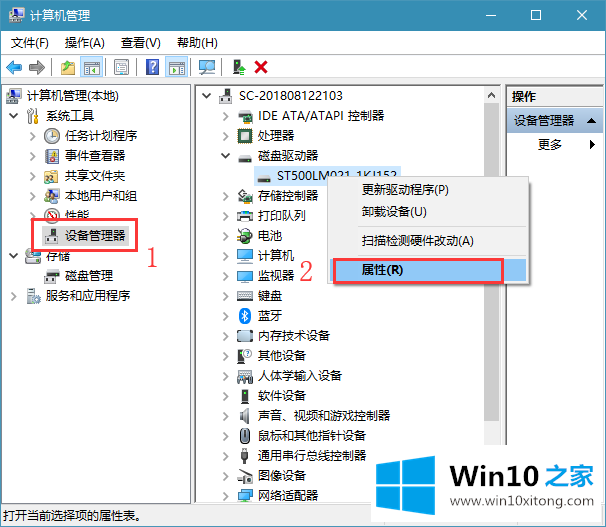
3.在打开的硬盘的属性中,我们选择“策略”菜单,然后我们可以看到“写缓存策略”。我们选中“在设备上启用写缓存”,这意味着硬盘写缓存功能已启用!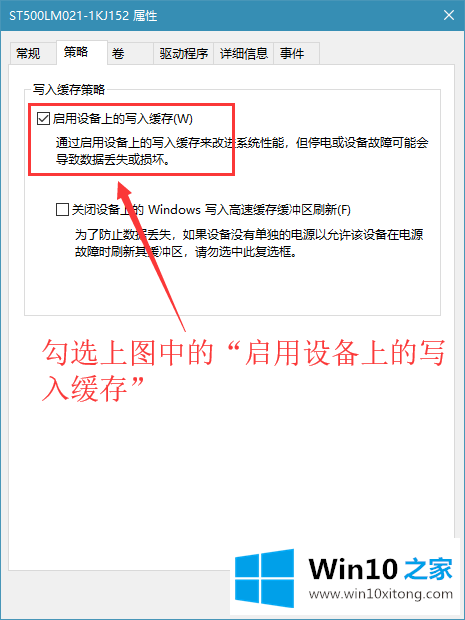
以上是Win10 Home组织打开硬盘写缓存提高系统性能的操作方法,希望对大家有帮助。
上边的方法教程就是有关开启硬盘写入缓存提升系统性能!的方式,这篇文章应该会帮助大家解决这个问题,同时希望大家多多支持本站。